闪光字,ps设计闪闪发亮的钻石字
来源:design.tutsplus
作者:AverageJoseph
学习:10400人次
本期教程将教各位用点状字体,配以图层样式,快速打造出简洁美观,闪耀迷人的钻石字效。素材已打包微盘呦 >>>
最终效果

素材链接: http://pan.baidu.com/s/1i3y5bkp 密码: 2ynn
字体格栅底纹图案钢丝网图案包水晶图案双线纸底纹图案星光笔刷包
更新:有同学说木有找到图案。是这样的,把PNG素材拖进去,按M框选-编辑-自定义图案,确定就可以了。
另外,第五个图案英文原文木有提供,已搜寻一张图+一组星云笔刷
一、创建背景第1步:新建文件,大小:1342 X 755像素。前景色:#161819 背景色:#010101。使用渐变工具,选择径向渐变,从图像中间拉到边角,再复制背景层。
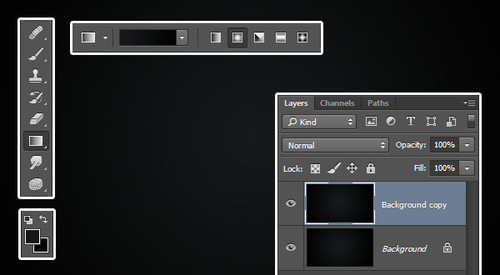
第2步:双击背景层副本,使用图层样式,混合模式: 叠加,图案:DP1-E


背景效果
二、输入文字,创建第一层字效第1步:使用FortunaDot字体,书写DIAMOND字样,大小200pt,颜色#a7a59f。复制文字图层,并将副本的填充值设置为0%。
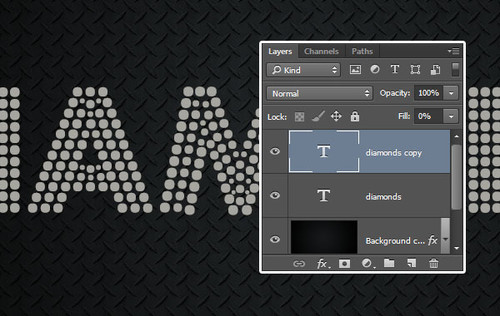
接着双击原始文字图层,设置图层样式。
学习 · 提示
相关教程
关注大神微博加入>>
网友求助,请回答!








